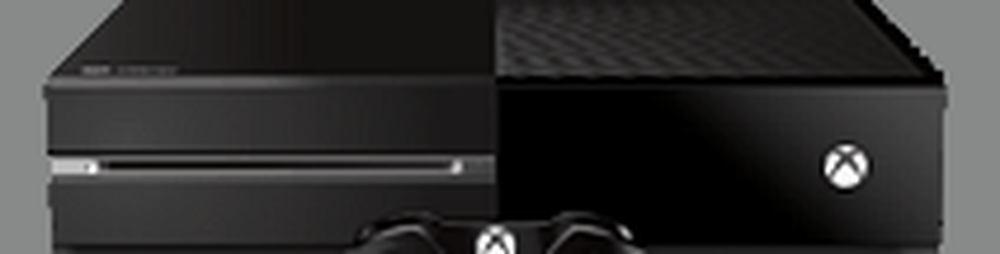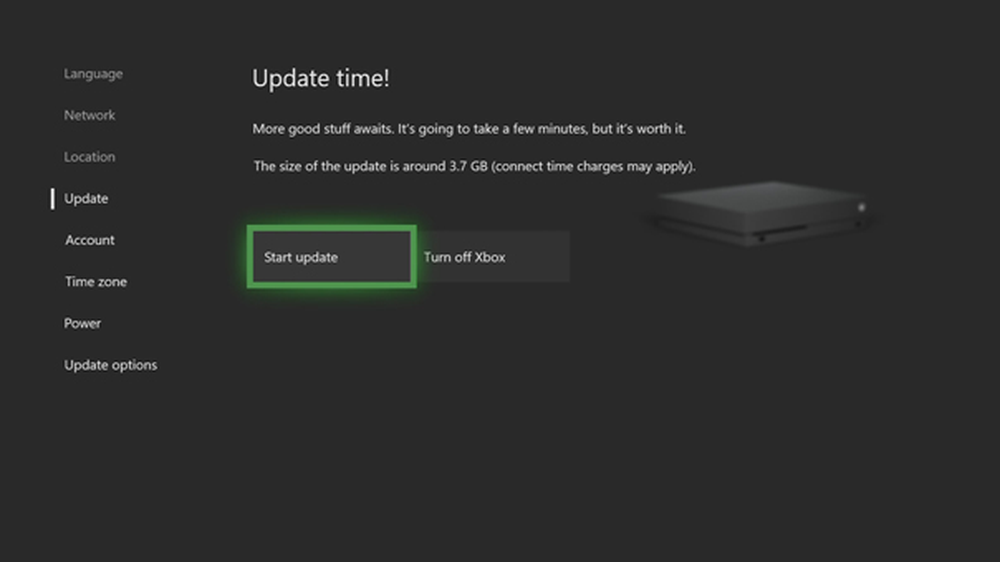Xbox Controller oppdaget som mus og tastatur på Windows PC
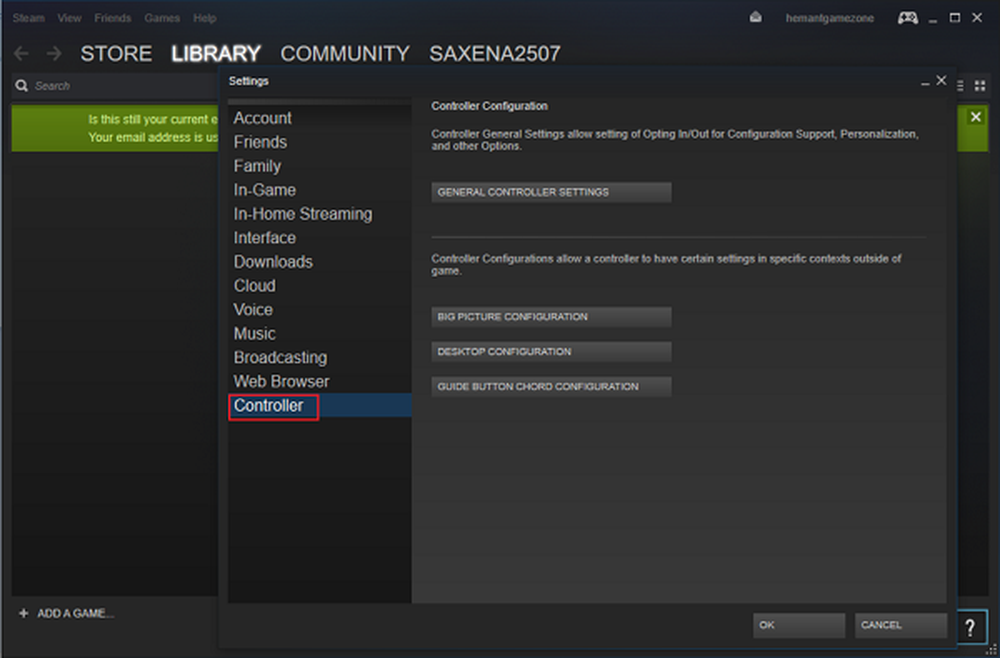
Noen ganger når a Damp lenke brukes til å kjøre ikke-dampspill, vertsdatamaskinen mener at den tilkoblede kontrolleren er en mus og tastatur. Hvis Steam mener at din Xbox Controller er en mus og tastatur, her er hvordan du kan løse problemet.
Nå, uansett hvilken versjon av Windows OS du bruker, lar mange PC-spill deg spille spill via Xbox Controller med en ledig USB-port. OS har noen innebygde drivere som lar deg bruke en Xbox One Controller i spill, men å koble Xbox Controller til en PC kan vise seg å være en uregelmessig opplevelse hvis de riktige driverne ikke blir oppdaget etter den første installasjonen. I verste fall kan Xbox Controller bli oppdaget som en mus og et tastatur på Windows, noe som har stor innvirkning på at du er spillopplevelsen din.
Selv om den eksakte årsaken til dette problemet ikke er kjent, antas det at en bestemt innstilling i Steam PC-app kan være grunnen til at en Xbox-kontroller vises som en mus eller et tastatur. Slik løser du problemet raskt.
Xbox Controller oppdaget som mus og tastatur
Åpen Steam app Meny og velg Innstillinger.

I vinduet Innstillinger, finn fanen 'Controller', og når du finner det, klikker du åpne fanen.

Deretter slår du 'Generell kontrollerinnstillinger'-knappen og fra skjermbildet for generelle innstillinger som er synlige på datamaskinen, fjerner du merket'Xbox konfigurasjonsstøtte'.

Hvis du fjerner merket for dette alternativet, bør du løse problemet, og du bør ikke lenger se Xbox Controller som en mus eller et tastatur.
Når det er sagt, er det en feil i prosessen. Hvis du bruker Xbox-kontrolleren til å spille Steam-spill, fungerer det kanskje ikke som ønsket. I så fall er det tilrådelig å bytte denne innstillingen avhengig av hvilken type spill du spiller, dvs. aktiver den mens du spiller Steam-spill og deaktiver den når ikke.
Også, som et sikkerhetsmål, prøv å starte systemet på nytt når du har deaktivert dette alternativet.
Hvis problemet vedvarer, må du avinstallere driveren for kontrolleren og installere den på nytt for å se om dette løser problemet. Du kan avinstallere driveren fra Enhetsbehandling i Windows 10.